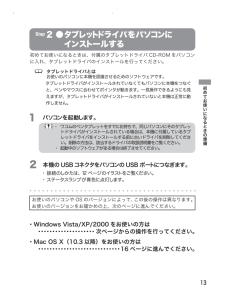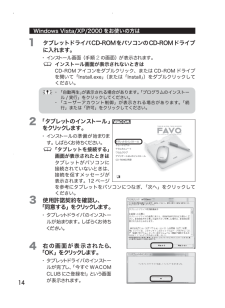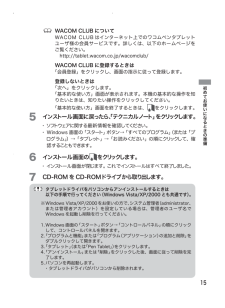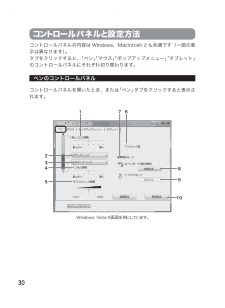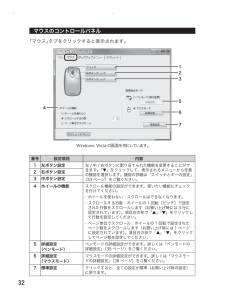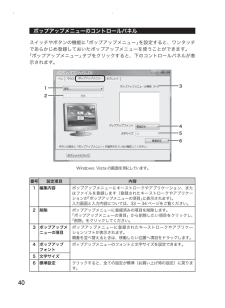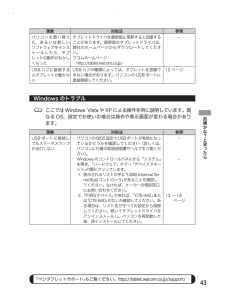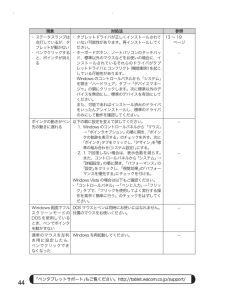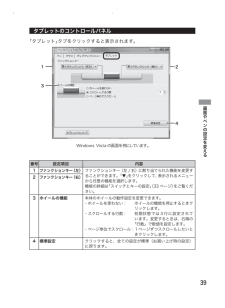Q&A
取扱説明書・マニュアル (文書検索対応分のみ)
"vista"13 件の検索結果
"vista"9 件の検索結果
全般
質問者が納得私はそれよりも古いFAVOを所持しておりますが、
SAIでの動作に困ったことはありません。
VISTAはタブレットとの相性に問題があるそうですが、
こちらの方法で改善しますでしょうか?
http://hokage2006.blog57.fc2.com/blog-entry-93.html
5466日前view109
全般
質問者が納得タブレットのことばかり質問に書いていますが、グラフィックソフトの方の設定はちゃんと行いましたか?
どんなグラフィックソフトを使っているのかわかりませんが、グラフィックソフトの方でもタブレットの設定があるので、環境設定やブラシのオプション設定など、確認した方が良いですよ。
【補足について】
『ワコムのサイトからドライバをダウンロード・インストールしましたが、同じ現象がおこります。』
『設定をみても、どこをいじってよいのか分かりません。』
『付属のペイントや、タカミンの絵チャットでの描画の際も同じようにな...
5777日前view32
全般
質問者が納得FAVO自体はVista Home Basicに対応していますが、Home BasicはタブレットPC機能が搭載されていません。
それ以外のエディションには搭載されていますので、アップグレードしましょう。
おそらく、これらの異常はドライバに起因するのではないでしょうか?ドライバを1度消して、もう1度インストールしてみてください。それで駄目なら故障の可能性が高いです。
6155日前view64
全般
全般
質問者が納得こんにちは。
最新版のドライバーがインストールされているなら、
すべてのプログラム<Bamboo のフォルダーはありますか?
無い場合は、VistaのOSをUpdateしてください。
ドライバーは最新版のOSでないと、インストールされないことがあります。
ある場合は、正しくインストールされているので、
下記を参考に
http://tech.clip-studio.com/howto/sassoku/is
筆圧を活用してみてください
4783日前view89
全般
質問者が納得こんにちは。
SAIは、残念ながらWindows7に動作対応していないため、
ドライバーを更新した際に、不具合が露出したと思います。
http://www.systemax.jp/ja/sai/
4987日前view81
全般
質問者が納得スリープモードから復帰後に稀にそういう誤作動が起こるそうなので
そういう場合は
http://tablet.wacom.co.jp/download/down1.html
でそういう誤作動が改善されたドライバインストールしてみてください。
5888日前view12
全般
質問者が納得私はCTE-640を使用しています。
環境は同じくvistaで、質問者様とよく似た症状がありました。
ちょうどvistaにした時にwacomの当時の最新ドライバ(タブレットドライバWindows V5.05-9Jwdf)をダウンロードしていたのですが、(こちらは問題無く使えていました)
今年初めにwacomのサイトを訪れた際に新しいドライバが更新されていたのでそちらにバージョンアップしました。(タブレットドライバWindows V5.1.0-4Jwdf)
それから質問者様と同じ症状が出るようになり、色...
6059日前view12
全般
質問者が納得こちらを試してみてください。
コントロールパネル』→『ハードウェアとサウンド』→『ペンと入力デバイス』(タブレット ペン設定の変更)→「ポインタオプション」、「フリック」で、チェックマークを外して波紋(視覚効果)を消す
「ペンと入力デバイス」から「ペンのオプション」の中のペン操作から「プレス アンド ホールド」を選択し、「設定」ボタンをクリックして「プレス アンド ホールドを右クリックとして認識する(E)」のチェックを外す
6146日前view7
全般
質問者が納得ペンタブ使い始めて間もないので詳しくは言えませんが、普通に筆記用具で「ササッ」と描くように動かしても、「描画が動きについてこれない」感じは私も同じです。
(やはりノートパソコン、Celeronの1.4GHzくらい)
かなりゆっくりペンを動かさないと、座標や筆圧などの「解析」が、CPUの方で間に合わないんだと思いますよ・・・たぶん。
ソフトによっては、線が描けずにそのままフリーズしちゃったこともあります。
ひょっとして、しかたのないことかもしれません。
(無理にゆっくり動かすのは、結構ストレスですよね・・...
6562日前view12
13初めてお使いになるときの準備 Step 2 ● タブレットドライバをパソコンに インストールする初めてお使いになるときは、付属のタブレットドライバ CD-ROM をパソコンに入れ、タブレットドライバのインストールを行ってください。 タブレットドライバとは お使いのパソコンに本機を認識させるためのソフトウェアです。 タブレットドライバがインストールされていなくてもパソコンに本機をつなぐと、ペンやマウスに合わせてポインタが動きます。一見操作できるようにも見えますが、タブレットドライバがインストールされていないと本機は正常に動作しません。1 パソコンを起動します。 ・ ワコムのペンタブレットをすでにお持ちで、同じパソコンにそのタブレットドライバがインストールされている場合は、本機に付属しているタブレットドライバをインストールする前に古いドライバを削除してください。削除の方法は、該当するドライバの取扱説明書をご覧ください。・ 起動中のソフトウェアがある場合は終了させてください。2 本機のUSBコネクタをパソコンのUSB ポートにつなぎます。・ 接続のしかたは、12 ページのイラストをご覧く...
14Windows Vista/XP/2000 をお使いの方は1 タブレットドライバCD-ROMをパソコンのCD-ROMドライブに入れます。・ インストール画面(手順2の画面)が表示されます。 インストール画面が表示されないときは CD-ROM アイコンをダブルクリック、または CD-ROM ドライブを開いて「Install.exe」(または「Install」)をダブルクリックしてください。 ・ 「自動再生」が表示される場合があります。「プログラムのインストー ル / 実行」をクリックしてください。 ・ 「ユーザーアカウント制御」が表示される場合があります。「続 行」または「許可」をクリックしてください。2 「タブレットのインストール」をクリックします。・ インストールの準備が始まります。しばらくお待ちください。 「タブレットを接続する」画面が表示されたときは タブレットがパソコンに接続されていないときは、接続を促すメッセージが表示されます。12ページを参考にタブレットをパソコンにつなぎ、「次へ」をクリックしてください。3 使用許諾契約を確認し、 「同意する」をクリックします。...
15初めてお使いになるときの準備 WACOM CLUB について WACOM CLUB はインターネット上でのワコム ペンタブレットユーザ様の会員サービスです。詳しくは、以下のホームページをご覧ください。 http://tablet.wacom.co.jp/wacomclub/ WACOM CLUB に登録するときは 「会員登録」をクリックし、画面の指示に従って登録します。 登録しないときは 「次へ」をクリックします。 「基本的な使い方」画面が表示されます。本機の基本的な操作を知りたいときは、知りたい操作をクリックしてください。 「基本的な使い方」画面を終了するときは、をクリックします。5 インストール画面に戻ったら、「テクニカルノート」をクリックします。・ ソフトウェアに関する最新情報を確認してください。ログラム」)→「タブレット」→「お読みください」の順にクリックして、確認することもできます。6 インストール画面のをクリックします。・ インストール画面が閉じます。これでインストールはすべて終了しました。7 CD-ROMをCD-ROMドライブから取り出します。 タブ...
30コントロールパネルと設定方法コントロールパネルの内容は Windows、Macintosh とも共通です(一部の表示は異なります)。タブをクリックすると、「ペン」「マウス」「ポップアップメニュー」「タブレット」のコントロールパネルにそれぞれ切り替わります。ペンのコントロールパネルコントロールパネルを開いたとき、または「ペン」タブをクリックすると表示されます。Windows Vistaの画面を例にしています。23451 7 68109UJ-0318(A).indb 30 06.12.23 1:03:08 PM
32マウスのコントロールパネル「マウス」タブをクリックすると表示されます。Windows Vistaの画面を例にしています。4765321番号 設定項目 内容1 左ボタン設定 左 / 中 / 右ボタンに割り当てられた機能を 変更する こと ができます。「▼」をクリックして、表示されるメニューから 任意の機能を選択します。機能の詳細は「スイッチと キー の設定」(33 ページ)をご 覧ください。2 右ボタン設定3 中ボタン設定4 ホイール の機能 スクロール機能の設定ができます。使いたい機能に チェックを付けてください。・ ホイールを使わない :スクロールはできなくなります。・ スクロールする行数:ホイールの 1 回転(ピッチ)で設定 された行数をスクロールします(お買い上げ時には 3 行に て行数を設定してください。・ ページ単位でスクロール:ホイールの 1 回転で設定された ページ数をスクロールします(お買い上げ時には 1 ページ に設定されています)。項目右の枠で「▲」「▼」をクリック してページ 数を設定してください。5 詳細設定 (ペンモード)ペンモードの詳細設定ができます。詳しくは...
40ポップアップメニューのコントロールパネルスイッチやボタンの機能に「ポップアップメニュー」を設定すると、ワンタッチであらかじめ登録しておいたポップアップメニューを使うことができます。「ポップアップメニュー」タブをクリックすると、下のコントロールパネルが表示されます。Windows Vistaの画面を例にしています。 132456番号 設定項目 内容1 編集内容 ポップアップメニューにキーストロークやアプリケーション、またはファイルを登録します(登録されたキーストロークやアプリケー ションが「ポップアップメニューの項目」に表示されます)。 入力画面と入力内容については、 33 ~ 34 ページをご覧ください。2 削除 ポップアップメニューに登録済みの項目を削除します。「ポップアップメニューの項目」から削除したい項目をクリックし、 「削除」をクリックしてください。3 ポップアップメニューの項目ポップアップメニューに登録されたキーストロークやアプリケー ションソフトが表示されます。 順番を並べ替えるときは、移動したい位置へ項目をドラッグします。4 ポップアップフォントポップアップメニューのフォントと文字サイズを...
43「ペンタブレットサポート」もご覧ください。 http://tablet.wacom.co.jp/support/故障かな?と思 たら現象 対処法 参照パソコンを買い替えた、あるいは新しいソフトウェアをインストールしたら、タブレットの動作がおかしくなったタブレットドライバを最新版に更新すると回復することがあります。最新版のタブレットドライバは、弊社のホームページからダウンロードしてください。ワコムホームページ: http://tablet.wacom.co.jp/USBハブに接続するとタブレットが動かないUSBハブの種類によっては、タブレットを認識できない場合があります。パソコンのUSBポートに直接接続してください。12 ページWindows のトラブル ここでは Windows Vista や XP による操作を例に説明しています。異なる OS、設定でお使いの場合は操作や表示画面が変わる場合があります。現象 対処法 参照USBポートに接続してもステータスランプが点灯しない ・ パソコンのBIOS設定でUSBポートが有効になっているかどうかを確認してください(詳しくは、パソコンに付属の取扱説明書やヘルプ...
44「ペンタブレットサポート」もご覧ください。 http://tablet.wacom.co.jp/support/現象 対処法 参照・ ステータスランプは点灯しているが、タブレットが動かない・ ペンでクリックすると、ポインタが消える・ タブレットドライバが正しくインストールされていない可能性があります。再インストールしてください。・ キーボードボタン、ノートパソコンのタッチパッド、標準以外のマウスなどをお使いの場合に、インストールされているそれらのドライバがタブレットドライバとコンフリクト(機能衝突)を起こしている可能性があります。Windowsのコントロールパネルから「システム」を開き「ハードウェア」タブ→「デバイスマネージャ」の順にクリックします。次に標準以外のデバイスを無効にし、標準のデバイスを有効にしてください。また、可能であればインストール済みのドライバをいったんアンインストールし、標準のドライバのみにして動作を確認してください。13 ~ 19 ページポインタの動きがペン先の動きに遅れる以下の順に設定を変えて試してください。1. Windowsのコントロールパネルから「マウス」→「ポイ...
39画面やペンの設定を変えるタブレットのコントロールパネル「タブレット」タブをクリックすると表示されます。Windows Vistaの画面を例にしています。12番号 設定項目 内容1 ファンクションキー(左) ファンクションキー(左 / 右)に割り当てられた機能を 変更することができます。「▼」をクリックして、表示されるメニューから任意の機能を選択します。機能の詳細は「スイッチとキーの設定」(33ページ)をご覧ください。2 ファンクションキー(右)3 ホイールの機能本体のホイールの動作設定を変更できます。・ホイールを使わない: ホイールの機能を停止するときクリックします。・スクロールする行数: 初期状態では 3 行に設定されています。変更するときは、右端の「行数」で数値を設定します。・ページ単位でスクロール: 1ページずつスクロールしたいときクリックします。4 標準設定 クリックすると、全ての設定が標準(お買い上げ時の設定)に戻ります。34UJ-0318(A).indb 39 06.12.23 1:03:13 PM
- 1
- 2
- 1